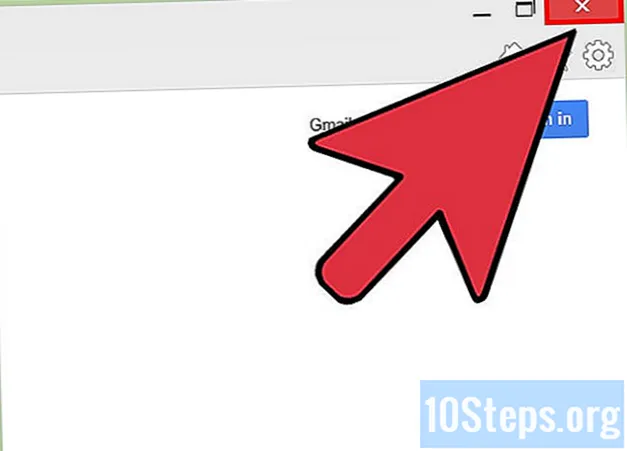
Content
Altres seccionsUtilitzeu Internet Explorer com a navegador principal, però utilitzeu Google com a motor de cerca principal? Si sou un fanàtic de YouTube o un usuari actiu de Google+, és possible que la Barra Google per a Internet Explorer sigui molt útil. Consulteu el pas 1 següent per instal·lar-lo amb només uns quants clics.
Passos
Part 1 de 2: Instal·lació de la Barra Google
Cerqueu "Google Toolbar" mitjançant un motor de cerca fiable.

Feu clic a "Instal·la la barra d'eines de Google" als resultats.
Feu clic a "Accepta i descarrega" per descarregar l'instal·lador.

Executeu l'instal·lador per instal·lar Google Toolbar. Es llançarà automàticament mitjançant Internet Explorer.
Reinicieu Internet Explorer. Encara no veureu la barra d'eines de Google a la sessió actual. Feu clic al botó "X" situat a l'extrem superior dret del navegador per tancar-lo i sortir-ne, i després reinicieu-lo fent el pas 1. El navegador s'obrirà i hauríeu de veure la barra d'eines de Google situada just a sota de la barra d'eines principal d'Internet Explorer. Ara està llest per al seu ús.
Part 2 de 2: Canviar a la barra d'eines de Google
Inicieu Internet Explorer. Si després de la primera part, heu instal·lat algunes barres d’eines a Internet Explorer i heu eliminat la barra d’eines de Google, haureu de gestionar les barres d’eines per recuperar-les. No cal que el baixeu ni l’instal·leu de nou, ja que encara es troba a l’Internet Explorer, però no està actiu.
Obriu el menú Gestiona els complements. Feu clic al botó d'engranatge de la barra d'eines de la capçalera. Això farà que aparegui un menú. Feu clic a "Gestiona els complements" des d'aquí.
- Apareixerà la finestra "Gestiona els complements" d'Internet Explorer. Aquí podeu gestionar tot tipus de complements, incloses les barres d’eines.
Seleccioneu "Barres d'eines i extensions.A la columna "Tipus de complement", feu clic a "Barres d'eines i extensions" per mostrar només les barres d'eines i les extensions al tauler dret. Utilitzeu la barra de desplaçament per navegar pels resultats.
Seleccioneu "Barra Google.”La barra d’eines de Google hauria de figurar a la llista del tauler dret. Feu-hi clic per seleccionar-lo. Els seus detalls apareixeran al tauler inferior.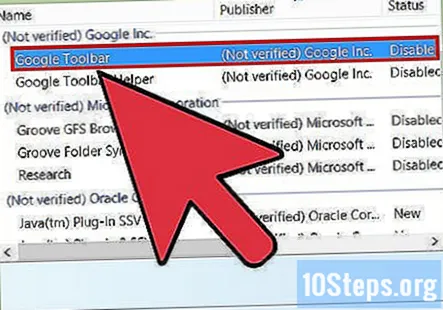
Activeu la barra d'eines de Google. Al tauler inferior hi ha un botó "Activa". Feu-hi clic. La barra d'eines de Google s'activarà a la propera sessió.
- Feu clic al botó "Tanca" a l'extrem inferior dret per tancar la finestra.
Reinicieu Internet Explorer. Feu clic al botó "X" a l'extrem superior dret del navegador per tancar i sortir de la sessió actual. Reinicieu Internet Explorer fent el primer pas de la part 1. El navegador s'obrirà i hauríeu de veure la barra d'eines de Google situada just a sota de la barra d'eines principal d'Internet Explorer. Ara torna a estar llest per al seu ús.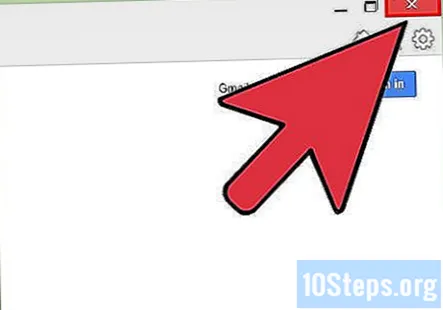
Preguntes i respostes de la comunitat
Per què la barra d'eines de Google es descarrega sempre en alemany si el meu idioma predeterminat és l'anglès, EUA?
Google us dirigeix automàticament a un domini de cerca basat en la vostra ubicació.


